Mes photos sur fond noir ont été bien accueillies, ainsi je me suis dit qu'il pourrait être utile de faire un tuto rapide.
Je précise que je ne suis pas un bon photographe; ma parade est donc d'utiliser toujours la même technique, avec une prise sur fond noir. La technique est différente par rapport à une photo sur fond blanc, parce que l'on doit éviter d'éclairer une partie de l'arrière plan. En contrepartie, je trouve plus facile de maîtriser les paramètres de la photo, par rapport à un fond blanc où généralement je n'arrive pas à analyser ce qui ne va pas (pourkwa ça va pas, je comprends rieeeeeen.....).
 |
| L'atelier qui occupe un carré de 50cm |
Voici l'atelier de photo, perché en haut du frigo. Deux petites lampes achetés chez But, des ampoules à LED consommation 12W (la puissance rendue est dix fois supérieure, bien sûr, comme toujours pour des LED) et surtout à 6500K (lumière de jour; c'est absolument essentiel; et croyez-moi que j'ai testé pour vous...). On rajoute une feuille de papier cartonné A3 noir patafixée au mur pour lui donner une courbure douce. Il faut d'ailleurs que je la remplace bientôt; car elle est striée, ce qui peut se voir sur les photos. Pensez aussi à lui donner un petit coup de torchon pour ôter la poussière.
Enfin, deux cales - on peut utiliser n'importe quoi - servent à retenir deux sous-verres avec un fond en liège; matériel choisi parce que non réfléchissant; sinon la lumière reviendra vers l'appareil. Ils servent à "canaliser" la lumière, comme vous allez voir. Les autres sous-verres peuvent servir, ou pas, comme perchoir pour l'appareil.
 |
| L'appareil |
Comme appareil j'utilise un compact de bonne qualité. Un bridge serait sans doute mieux, mais je ne suis pas suffisamment compétent pour en tirer tous les avantages, ainsi je reste sur une solution simple. Je pense qu'un smartphone avec un bon objectif ferait aussi bien l'affaire. Je la mets en mode préréglage, mais pas de flash. Passe-lui un petit coup sur l'objectif pour bien nettoyer, à cette échelle la moindre tâche au mauvais endroit rend la photo inutilisable.
Ensuite il faut éteindre toutes les autres sources lumineuses, y compris tirer le rideau sur une fenêtre. Au fur et à mesure des expériences, je me suis rendu compte à quel point une source de lumière secondaire, même faible comme un écran à proximité, peut altérer l'image.
Les deux sous-verres sont ensuite rapprochés, de façon à créer un cône
de lumière, dans lequel la figurine est placée. La figurine est
orientée de façon à montrer son angle le plus avantageux, le plus
intéressant, on pourrait dire. Elle est placée assez loin dans le cône
de lumière, mais il faut jouer avec le positionnement en prenant
quelques photos tests. Le but est de forcer l'appareil à contraster
avec le fond noir, sans pour autant saturer la figurine.
 |
| Notez la "bande noire"; voir plus loin pour l'explication |
 |
| La cône de lumière; ici la figurine est avancée au-delà du point de la cône |
Attention à ce que les lampes soient suffisamment inclinées pour à la fois positionner la lumière à une hauteur raisonnable pour la figurine (la base de l'ampoule est à 10cm du sol dans mon atelier), et aussi permettre aux sous-verres de couper une bonne partie de la lumière. Sinon vous allez éclairer tout le fond noir et le rendre "gris" aux yeux de l'appareil. On voit sur la photo plus haut, que cette mise en place crée une sorte de bande noire sur le fond, bande dans laquelle la figurine est intégralement située.
Si vous prenez des photos de grosses pièces (un dragon prenant son envol, par exemple) alors vous ne pourriez vous contenter de sous-verres, il faudrait chercher autre chose; cela dit de grosses plaques rectangulaires de carton feraient sans doute l'affaire.
Dans le cas présent, la photo prise m'a semblé sursaturée de lumière, peut-être parce que la chair, qui est la couleur dominante, est très pâle sur cette demoiselle (j'ai gardé la photo cependant, et il s'avère qu'une fois visionnée sur un écran d'ordinateur, elle était parfaitement exploitable). Je l'ai donc repositionné comme suit : j'ai rapproché les deux sous-verres pour concentrer plus la lumière.
Le principe est le suivant : écarter les sous-verres rend la lumière plus diffuse, les rapprocher plus ciblée; reculer la figurine rend la photo plus sombre, l'avancer la rend plus lumineuse.
 |
| Nouvelle tentative avec la figurine au point de la cône |
Il faut aussi choisir le bon angle pour la prise; si l'appareil est posé à plat, la photo ressemble à un portrait; ce qui est intéressant pour des figurines plus statiques; le surélever de disons 20° permet de mettre en valeur une pose plus dynamique. Caler bien à ce moment-là les poignées ou les coudes, sinon le tremblement de l'appareil rendra impossible la prise d'un si petit objet.
Il n'y a pas lieu d'utiliser le mode macro; et il faut impérativement mettre un déclencheur, à 1 ou 2 secondes; cela évite l'inévitable tremblement de la main au moment d'appuyer sur la détente, et permet de bloquer son souffle au moment où la photo est prise pour maîtriser son mouvement.
On peut aussi activer la mode rafale sur ce genre d'appareil, qui prendra 3 photos et choisira automatiquement la plus nette.
Visualisez ensuite la photo sur l'appareil, pour vérifier que l'image est nette, que la photo n'est pas saturée de lumière et que le fond apparaît comme bien noir; et aussi que la figurine est présentée à son avantage. Sinon...déplacer les sous-verres et/ou la figurine et recommencez : )
De toute façon, je prends 2-3 photos de chaque figurine pour pouvoir choisir celle qui me plaît par la suite.
Vient ensuite l'heure du retraitement dans un logiciel de retouches photo. Si j'ai bien compris, lorsqu'un appareil numérique prend une photo, il fait "de son mieux" pour identifier où se trouve le blanc pur et le noir pur dans son champ de vision, puis il déduit le reste de la luminosité à partir de là. Cette tâche est très complexe pour l'appareil lorsque l'objet est petit. En tout cas, nous allons maintenant l'aider avec un logiciel de retouche.
Avec un logiciel adapté (et toujours gratuit) retoucher une photo suivant les étapes indiquées ici prend 5-6 minutes.
Je commence par un simple visionneur de photos, comme "Photos" qui est livré avec Windows. Cela permet de passer rapidement en revue l'ensemble, supprimer d'emblée les mauvaises et choisir quelle(s) photo(s) retenir pour chaque figurine.
Après vient la phase retouche à proprement parler. A cette stade, j'ai choisi deux photos différentes de notre demoiselle. La première, celle que je craignais trop saturée, mais qui au final pourrait fonctionner, et la deuxième, plus loin dans le cône de lumière donc plus sombre.
Pour les retouches j'utilise le logiciel gratuit Gimp 2 (dans sa version 2.8 au moment où j'écris ces lignes). Je dois utiliser 1% de sa puissance, mais en même temps je ne veux pas non plus dénaturer ma peinture en créant une photo qui ne lui ressemble pas...
Je fais toujours toujours toujours les mêmes manipulations :
1) Choisir, sur la photo, la zone qui m'intéresse et la découper (Outils - Outils de sélection - Sélection rectangulaire; puis Image - Rogner selon la sélection). Le choix de la zone n'est pas anodin. Pour cette figurine, j'ai choisi un rectangle assez allongé vers le haut, suivant le sens de l'action.
2) Ensuite, il faut indiquer au logiciel où trouver le blanc pur OU le noir pur. Pour des raisons évidentes, je lui indique le noir pur. Je lui indique toujours un coin de la photo (Couleurs - Niveaux - cliquer sur la pipette noire - Cliquer sur un coin de l'image - Valider).
3) Je mets l'affichage à 100% (Affichage - Zoom) puis je réduis la taille de la photo (Image - Echelle et taille de l'image - je sélectionne pourcentage personnellement - indiquer la valeur - cliquer sur Echelle).
Le niveau de réduction est une affaire de goût. Nous voulons montrer notre peinture, mais une photo qui ressort à 20cm de haut sur un écran d'ordinateur est 8 fois plus grande que la figurine elle-même et, nécessairement, montrera des transitions; des micro-bavures voire des imperfections de la résine ou du métal qui sont invisibles à l’œil nu. Bref je teste le niveau de réduction pour naviguer entre ces deux eaux.
 |
| Beurk; trop rapproché ! |
4) Ensuite, j'utilise la balance des blancs du logiciel pour voir si elle améliore la photo ou pas. Cette fonction permet, je crois, d'harmoniser les transitions lumineuses sur l'ensemble de la photo. Son effet est minime sur une photo bien lumineuse, mais peut être important sur une photo sombre. Certaines photos ont une sorte de voile grise ou marron qui n'est perceptible qu'au moment où...la balance des blancs l'enlève.
5) Je sauvegarde (Fichier - Ecraser - Qualité 100% pour un jpeg)
6) Je ferme; le logiciel Gimp demande alors si je veux abandonner les modifications, je dis oui mais ma photo retraitée est toujours sauvegardée, donc ne vous inquiétez pas si vous avez ce message.
Puisque j'ai deux photos différentes pour cette figurine, je vais répéter la même chose pour la deuxième, puis choisir la meilleure. Personnellement, j'hésite entre les deux. La chair est mieux rendue dans la deuxième photo, mais le drapé dans la première. Choices, choices...
J'ai noté par ailleurs un étrange phénomène pour lequel je n'ai aucune explication; une fois la photo sur le blog, elle peut paraître nette sur certains ordinateurs et floues sur d'autres (des ordinateurs portables, notamment). Mon échantillonnage pour ce phénomène est faible, mais pour éviter des enquiquinements, je travaille sur un ordi fixe.
Et voilà c'est tout. Il m'arrive, mais très rarement, d'intensifier une couleur spécifique. Ici, par exemple, je pourrai accentuer le vert qui, sur la vraie figurine, est un brin plus clair mais je ne le ferai pas. D'ailleurs, cette méthode ne rend pas toujours bien les couleurs "mixes", notamment les bleu-vert ou vert-bleu.
J'espère que ce petit tuto, pragmatique plutôt que théorique, vous sera utile. N'hésitez pas à me faire remonter dans les commentaires les conseils sortis de votre propre expérience. Bonne peinture et bonne photographie !




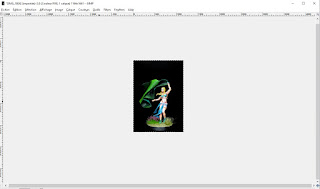


Trop classe, je vais me monter le même pour Noël si je trouve le temps
RépondreSupprimerMerci Lee pour ce tutoriel.
RépondreSupprimerJe vais en faire de même... j'arriverai peut être à faire des photos de qualité. ..